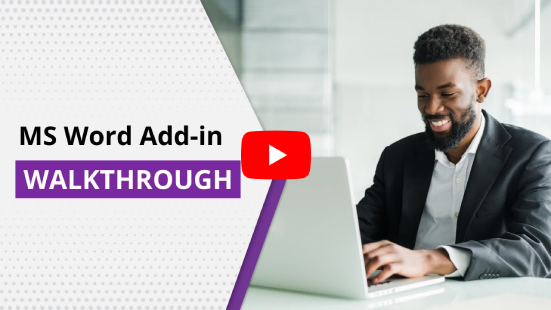Solo con Premium
Trinka para Microsoft Word
Con el complemento Trinka para MS Word, ¡escribir de manera eficaz es más fácil que nunca! Trinka comprueba automáticamente su redacción y los cambios realizados a medida que escribe, utilizando la aplicación de Word que ya conoce.
*Compatible con Word 2010 y versiones más recientes, solo para Windows.